Cómo configurar su administrador de autocompletar preferido en Android Oreo

Una de las mejores características nuevas en Android Oreo es el servicio de autocompletar de todo el sistema. Básicamente, si almacena contraseñas y forma datos en Chrome, esta información ahora se sincroniza en el sistema para usar en aplicaciones y similares.
Si no usa el administrador de contraseñas nativo de Chrome, en cambio, opte por algo como LastPass- en realidad puede cambiar el administrador de autocompletar predeterminado a su aplicación preferida.
Antes de entrar en detalles aquí, vale la pena señalar que esta técnica requiere que la aplicación admita la característica al implementarla con las nuevas API. Y hasta ahora, no hay muchas opciones allí. Incluso LastPass no lo ofrece en la versión estable de su aplicación: deberá optar por la versión beta pública de LastPass para participar en la acción.
Por lo tanto, si usa un administrador de contraseñas diferente, puede Necesito cavar un poco y ver si están usando un sistema similar. Si no es así, te recomiendo que te comuniques con el desarrollador y les hagas saber que te gustaría ver esto como parte de su aplicación. O tal vez cambiar a una aplicación que realmente admita las funciones más nuevas.
Muy bien, con eso fuera del camino, hagamos esto.
Cómo configurar el administrador de autocompletar predeterminado
Esta configuración está realmente enterrada bastante profunda en el sistema operativo, así que prepara tu dedo tapping. Primero, despliegue el tono de notificación y toque el ícono de ajustes para ir a Ajustes.
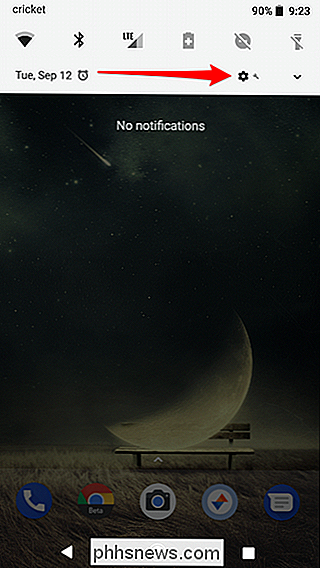
Desde allí, desplácese hacia abajo y toque la entrada "Sistema", luego toque "Idiomas y entradas" en la página "Sistema".
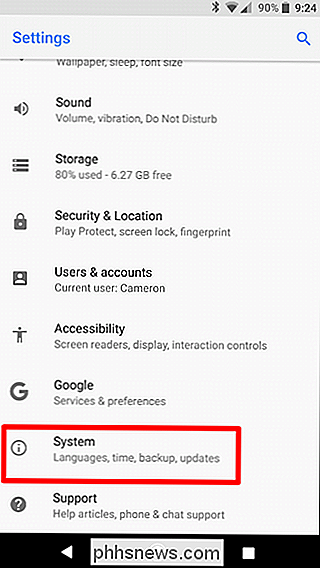
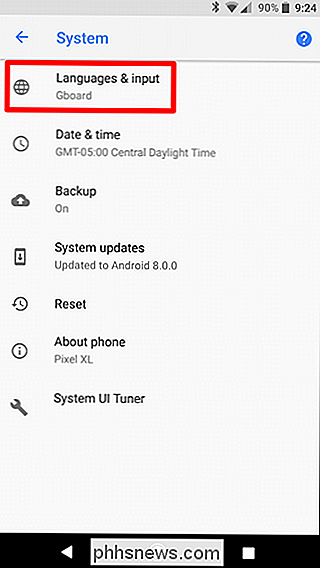
Solo hay unas pocas opciones en la página "Idiomas y entrada", por lo que deberá tocar la opción "Avanzado" para dejar al descubierto el resto.
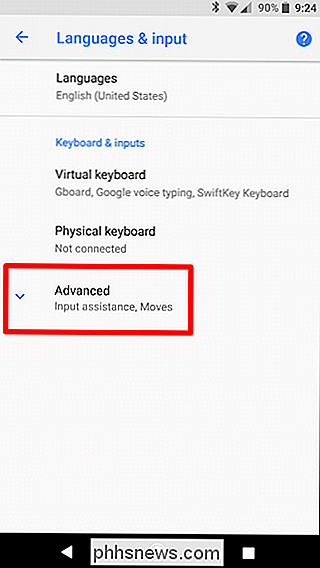
En la categoría "Asistencia de entrada", toque el "Servicio de autocompletar" opción.
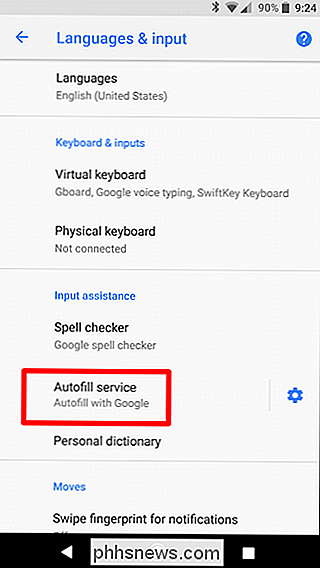
Si no tiene otra aplicación compatible instalada, la única opción que verá aquí será "Autocompletar con Google". Sin embargo, si tiene aplicaciones aptas instaladas, se enumeran aquí. Puede ver que he optado por la versión beta pública de LastPass que mencioné anteriormente, y que usa la nueva API de autocompletar.
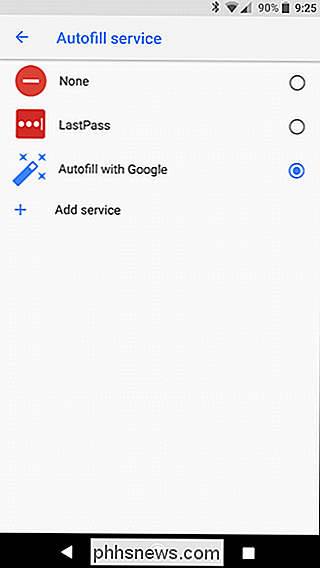
Cuando selecciona otro servicio, aparece una advertencia que le pregunta si está seguro de que confía en el servicio. Si eres bueno con eso, toca "OK" y listo.
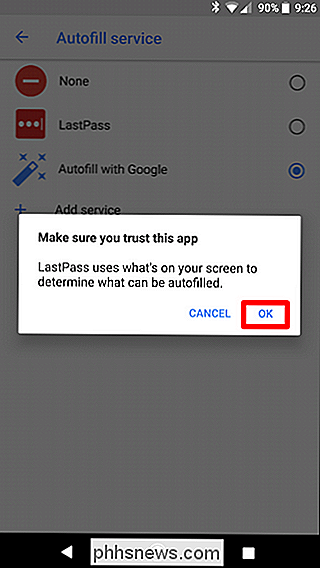
También hay un enlace para agregar un servicio, que simplemente te lleva a Play Store con lo que finalmente será una lista de aplicaciones compatibles. En este momento, sin embargo, no hay nada aquí.
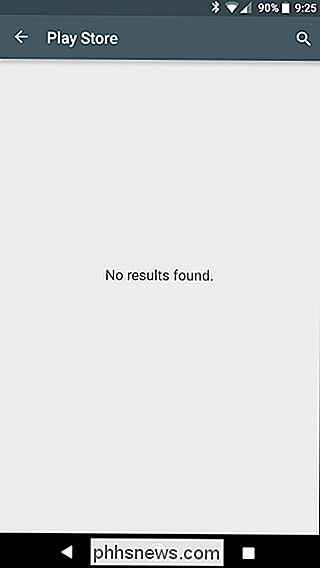
De lo contrario, eso es todo.
Uso de Autocompletar en Android Oreo
Ahora que ha configurado su Administrador de autocompletar, vamos a hablar brevemente sobre cómo esto funciona. En realidad, solo hay una cosa que debes saber: la aplicación en la que estás intentando iniciar sesión también debe ser compatible con Autocompletar. Una vez más, cada vez más desarrolladores comenzarán a implementarlo a lo largo del tiempo, por lo que ese número es muy pequeño.
Por ahora, solo sé que si eres un usuario de LastPass, muchas aplicaciones seguirán usando LastPass Fill Servicio en lugar del nuevo Servicio de autocompletar.
La aplicación de Twitter ya admite Autocompletar, así que aquí le damos un vistazo rápido a la diferencia entre Autocompletar de Google (a la izquierda) y Autocompletar de LastPass (a la derecha):
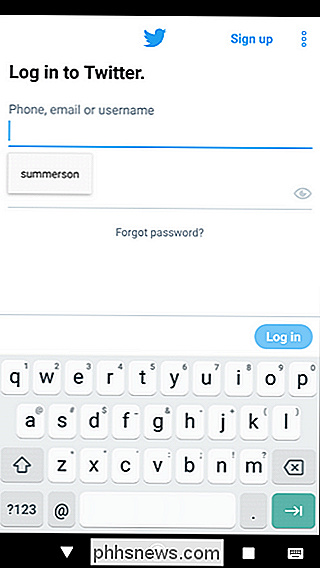
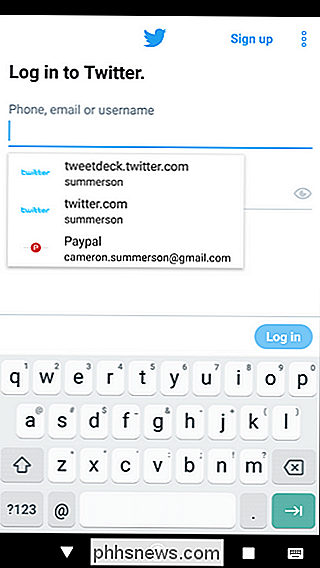
No mucho de la diferencia: solo dos significan para el mismo fin. Pero si vives en LastPass, puedes ver que muestra más información útil que Google Chrome.

¿Qué hace CCleaner, y debería usarlo?
En estos días, parece que todos los usuarios de Windows han oído hablar de CCleaner. Es ampliamente recomendado, en línea y fuera de línea, pero esta semana, actuó como un apoyo para el malware. La verdadera pregunta que debemos hacernos es: ¿realmente necesitas CCleaner en primer lugar? CCleaner es limpieza de disco con esteroides CCleaner tiene dos usos principales.

Google lanzó una versión Android de Chrome en 2012, y nunca se ha molestado en darle un modo de pantalla completa. Si estás cansado de esperar a que tu aplicación Android favorita ofrezca pantalla completa, hay una manera de hacerlo tú mismo con el modo inmersivo. ¡Vamos, Google, te he estado suplicando durante años!



